
Mundarija:
- Muallif John Day [email protected].
- Public 2024-01-30 13:28.
- Oxirgi o'zgartirilgan 2025-01-23 15:14.

Biz tez -tez bir odamni televizion spektaklda ikki marta sahnada ko'rsatganini ko'ramiz. Va biz bilganimizdek, aktyorning egizak akasi yo'q. Shuningdek, biz ularning qo'shiqchilik mahoratini solishtirish uchun ikkita qo'shiq videosi bitta ekranga qo'yilganini ko'rdik. Bu bo'lingan ekranning kuchi. Ekranni ajratish texnikasi odamlarga ikkita videoni yonma -yon qo'yishga va ularni bir vaqtning o'zida ijro etishga ruxsat bera olmaydi, balki odamlar xohlagancha videokliplar qo'yishga imkon beradi. Ammo shuni bilishingiz kerakki, bitta ekranda juda ko'p video tomoshabinlarga yoqmaydi. Biz foydalanadigan dastur bu Video Converter Studio. Sizni konvertor vositasi bilan hazillashyapman deb o'ylamang. O'rnatilgan bo'linadigan ekran funktsiyasi mavjud, bu yangi boshlanuvchilar uchun juda qulaydir. Faqat bir necha bosqichda bo'linadigan ekranli video tayyorlanadi. O'qishni davom ettiring.
1 -qadam: Video kliplarni dasturiy ta'minotga import qiling
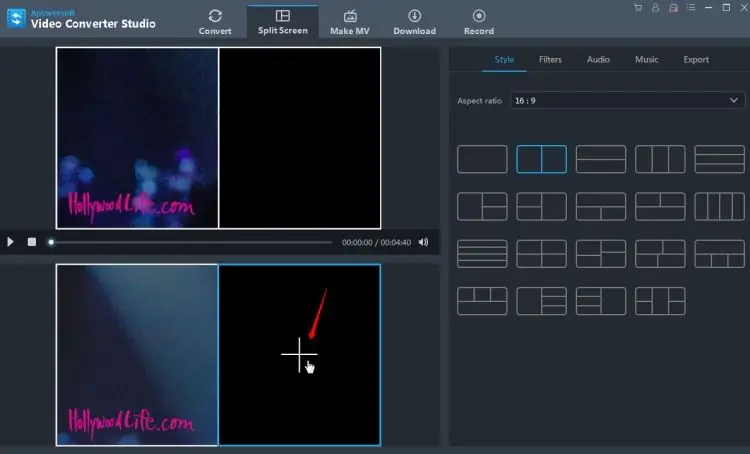
"Ajratilgan ekran" yorlig'iga o'ting, interfeysning o'ng tomonidagi "Uslub" bo'limida siz ekranning barcha mavjud ekran uslublarini ko'rishingiz mumkin. Kerakli birini tanlang, "+" tugmachasini bosing va faylni tegishli oynaga yuklash uchun qattiq diskni ko'rib chiqishingiz mumkin.
2 -qadam: Oynaning o'lchamini o'zgartiring va videoni sozlang
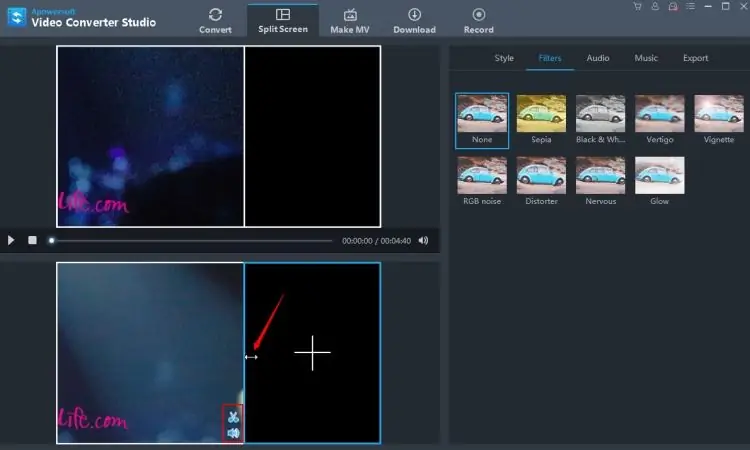
Videokliplar derazalarga import qilinganidan so'ng, sichqonchani ikki o'q ko'rsatilguncha chegaraga qo'ying va oynaning o'lchamini o'zgartirish uchun uni suring. Har bir oynaning o'ng pastki burchagidagi qaychi belgisini bosing va siz videoni qirqishingiz mumkin. Videodagi ovozni o'chirish uchun karnay belgisini bosing.
3 -qadam: effektlarni qo'shing va video uchun fon musiqasini qo'shing
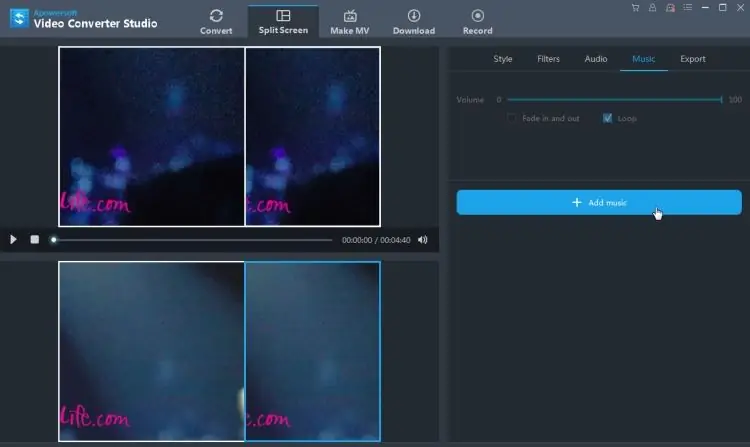
Bu qadam ixtiyoriy. Agar siz video uchun maxsus effektlar qo'shishni xohlasangiz, Filtrlar -ni bosing, siz video tarkibingizga qarab ulardan birini tanlashingiz mumkin. Agar siz boshqa qo'shiqni fon musiqasi sifatida qo'shmoqchi bo'lsangiz yoki o'zingiz dublyaj qilmoqchi bo'lsangiz, audio faylni videoga qo'shish uchun "+Musiqa qo'shish" tugmasini bosishingiz mumkin.
4 -qadam: Videoni oldindan ko'rish va eksport qilish
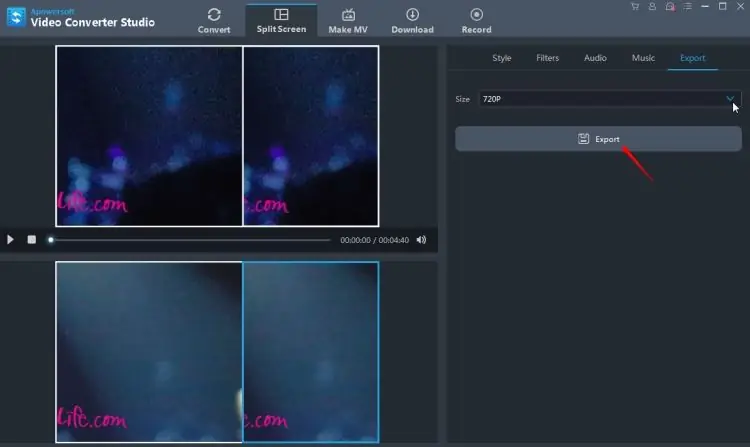
"Ijro etish" tugmasini bosing va videoni oldindan ko'ring. Agar u aynan siz xohlasangiz, "Eksport" tugmasini bosing va uni saqlash uchun ruxsatni tanlang.
Tavsiya:
Qanday qilib SMARS robotini yaratish mumkin - Arduino Smart Robot Tank Bluetooth: 16 qadam (rasmlar bilan)

Qanday qilib SMARS robotini yaratish mumkin - Arduino Smart Robot Tank Bluetooth: Ushbu maqola PCBWAY.PCBWAY tomonidan g'urur bilan homiylik qilinadi va butun dunyodagi odamlar uchun yuqori sifatli PCB prototipini yaratadi. O'zingizni sinab ko'ring va PCBWAY -da atigi 5 dollarga 10 ta tenglikni oling, juda yaxshi sifat, rahmat PCBWAY. Arduino Uno uchun motor qalqoni
Qanday qilib katta LED yoritgichini yaratish mumkin: 4 qadam (rasmlar bilan)

Qanday qilib katta LED yoritgichini yasash mumkin: Ushbu loyihada men sizga RGB LEDlari yordamida yoritilishi mumkin bo'lgan maxsus yozuvli ulkan belgi yasashni ko'rsataman. Biroq, bu belgi sizning xonangizdagi iliq oq LED chiziqlar yordamida asosiy yorug'lik manbai sifatida ham ishlatilishi mumkin. Keling, stni olaylik
Qanday qilib musiqani raqamli qilib yaratish mumkin: 4 qadam

Raqamli musiqani qanday qilish mumkin: Kompyuterga asoslangan qurilmada (iPad, iPhone, MacBook, Laptop, Kompyuter va boshqalar) musiqa yaratayotganda, bir nechta narsalarni e'tiborga olish kerak. Birinchidan, D.A.W. (Raqamli audio ish stantsiyasi sifatida ham tanilgan) musiqa yaratish yoki ishlab chiqarish uchun
Qanday qilib videoni qora va oq qilish mumkin?: 3 qadam

Qanday qilib videoni qora va oq qilish mumkin ?: Zamonaviy suratga olish va suratga olish texnologiyasi oddiy odamni fotosuratlar va videolarni suratga olish bo'yicha mutaxassisga aylantiradi. Biz har doim to'liq rangdagi yorqin videoni ishlab chiqarishimiz mumkin. Ammo ba'zida biz hamma narsani biroz boshqacha qilishni xohlaymiz, masalan, eskisini
Ilovadan yashil ekranli videoni qanday yaratish mumkin: 5 qadam

Ilovadan yashil ekranli videoni qanday yasash mumkin: Men sizga ko'rsatma beraman, yashil ekranni qanday yasash va undan fotosuratlar va videolarni yaratish uchun. Yashil ekranli bir nechta ilovalar mavjud bo'lib, ular sizga kerakli effektni beradi. Kerakli materiallar: Video yozish qurilmasi (iPod, iPad, o
